excel固定行的方法 excel固定行怎么设置
更新时间:2023-10-02 13:59:15作者:huige
相信很多人平时都喜欢使用excel工具来管理和操作数据,然而在编辑的过程中,有时候因为一些需求,需要对excel的某一行固定住,可是有不少用户却不知道excel固定行怎么设置吧,如果你有需要的话,不妨就紧跟着好装机小编一起来学习excel固定行的方法吧。
方法如下:
1、首先,我们打开电脑,在桌面右击新建一个excel文档。
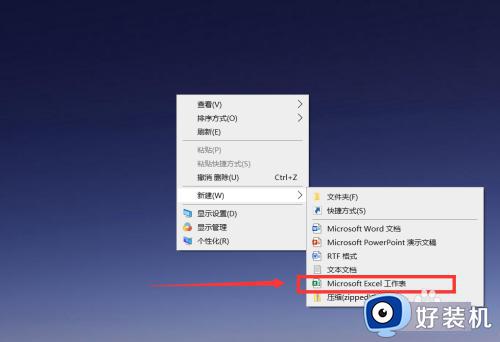
2、双击打开excel文档,找到需要固定的一行,这里小编用蓝色标注出来了。
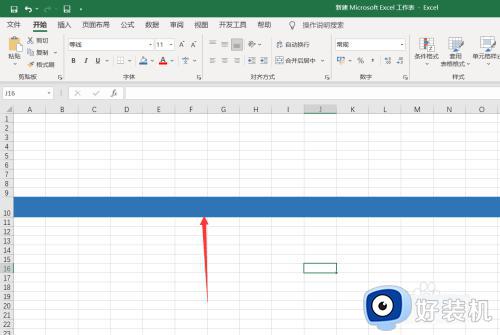
3、我们选择蓝色行的下一行,点击菜单栏【视图】——【窗格】。
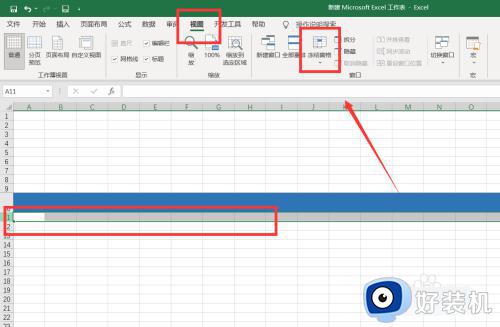
4、我们对需要固定行的下一行执行【窗格】——【冻结窗格】。
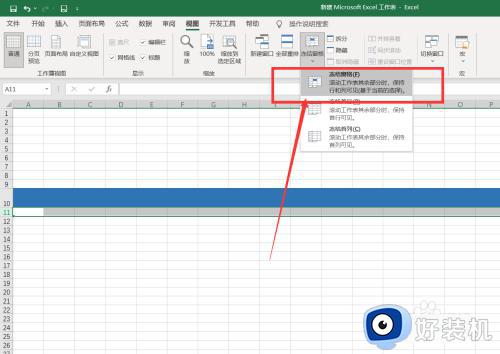
5、如下图所示,我们下拉图标,可以看到蓝色一行已经固定不动了。
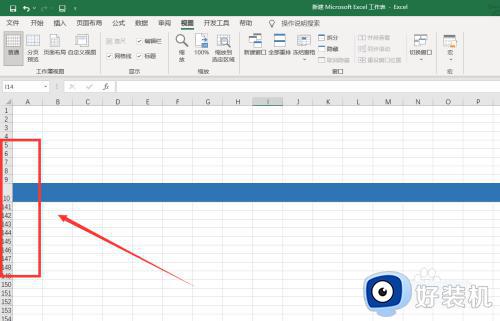
关于excel固定行的详细设置方法就给大家介绍到这里了,有需要的小伙伴们可以学习上述方法步骤来进行设置,希望可以帮助到大家。
excel固定行的方法 excel固定行怎么设置相关教程
- excel单元格固定不动设置方法 excel怎么固定单元格不动
- excel合并单元格快捷键用不了怎么弄 excel合并单元格快捷键怎么设置
- excel冻结窗口的方法 excel如何冻结窗口
- excel点击单元格出现选项怎么实现 excel点击单元格出现提示框怎么设置
- potplayer怎么固定窗口大小 potplayer固定播放窗口大小设置方法
- excel怎么设置指定桩号 excel自定义桩号格式方法
- 如何固定ip地址 怎样设置固定ip地址
- wps行间距为固定值22磅 wps行间距为固定值22磅怎么设置
- wps右侧工具栏怎么固定 如何固定wps右侧工具栏
- wps如何设置固定字体及大小 wps如何设置固定字体样式和大小
- 电脑无法播放mp4视频怎么办 电脑播放不了mp4格式视频如何解决
- 电脑文件如何彻底删除干净 电脑怎样彻底删除文件
- 电脑文件如何传到手机上面 怎么将电脑上的文件传到手机
- 电脑嗡嗡响声音很大怎么办 音箱电流声怎么消除嗡嗡声
- 电脑我的世界怎么下载?我的世界电脑版下载教程
- 电脑无法打开网页但是网络能用怎么回事 电脑有网但是打不开网页如何解决
电脑常见问题推荐
- 1 b660支持多少内存频率 b660主板支持内存频率多少
- 2 alt+tab不能直接切换怎么办 Alt+Tab不能正常切换窗口如何解决
- 3 vep格式用什么播放器 vep格式视频文件用什么软件打开
- 4 cad2022安装激活教程 cad2022如何安装并激活
- 5 电脑蓝屏无法正常启动怎么恢复?电脑蓝屏不能正常启动如何解决
- 6 nvidia geforce exerience出错怎么办 英伟达geforce experience错误代码如何解决
- 7 电脑为什么会自动安装一些垃圾软件 如何防止电脑自动安装流氓软件
- 8 creo3.0安装教程 creo3.0如何安装
- 9 cad左键选择不是矩形怎么办 CAD选择框不是矩形的解决方法
- 10 spooler服务自动关闭怎么办 Print Spooler服务总是自动停止如何处理
